У овом чланку ћу вам показати како да користите днсмаск за конфигурисање локалног ДНС сервера, кеширање ДНС сервера и ДХЦП сервера. Па, кренимо.
Топологија мреже:
Ово је мрежна топологија овог чланка. Ево, конфигурисаћу рутер као ДНС и ДХЦП сервер са днсмаск. рутер има 2 мрежна интерфејса, један (енс33) повезује са интернет и остали (енс38) повезује са а мрежни свтицх. Сви остали домаћини (хост1, хост2, хост3) на мрежи користи ДХЦП сервер конфигурисан на рутер за аутоматско додељивање ИП адреса и ДНС сервера за решавање имена.
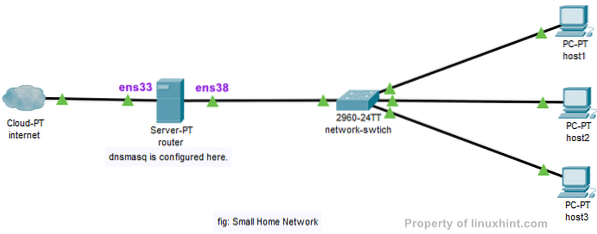
Конфигурисање статичке ИП адресе:
У мојој топологији мреже, видели сте, мој рутер има два интерфејса енс33 и енс38. енс33 повезује рутер са Интернетом и енс38 је повезан са а мрежни прекидач, на које се повезују други рачунари на мрежи. Мораћу да користим ДХЦП да бих добио ИП адресу за енс33 интерфејс од мог ИСП-а за интернет везу. Али енс38 интерфејс мора бити конфигурисан ручно.
Користимо мрежу 192.168.10.0/24 за енс38 интерфејс и друге рачунаре на мрежи. Ако користим мрежу 192.168.10.0/24, затим ИП адреса енс38 интерфејс рутера треба да буде 192.168.10.1/24. Ово је ИП адреса днсмаск ДНС сервера и ДХЦП сервера.
БЕЛЕШКА: Назив мрежног интерфејса се може разликовати. Можете да сазнате шта је за вас помоћу ип а команда.
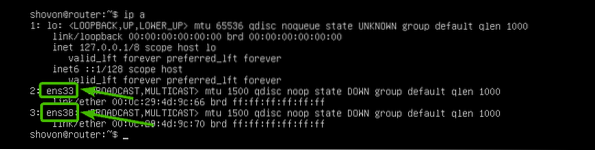
На Убунту серверу 18.04 ЛТС, можете користити нетплан за конфигурисање мрежних интерфејса. Подразумевана датотека за подешавање нетплана је / етц / нетплан / 50-цлоуд-инит.иамл.
Прво отворите конфигурациону датотеку / етц / нетплан / 50-цлоуд-инит.иамл са следећом командом:
$ судо нано / етц / нетплан / 50-цлоуд-инит.иамл
Сада откуцајте следеће редове и сачувајте датотеку притиском на
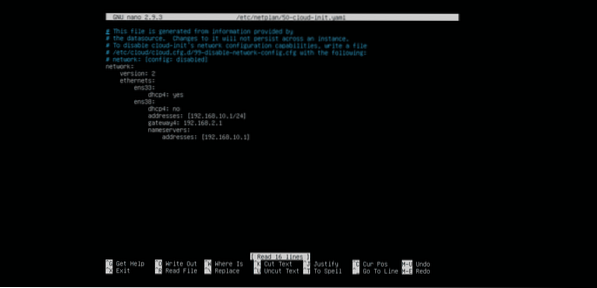
Сада поново покрените свој рутер са следећом командом:
$ судо ребоот
Када се рутер чизме, ИП адресе треба доделити према очекивањима.
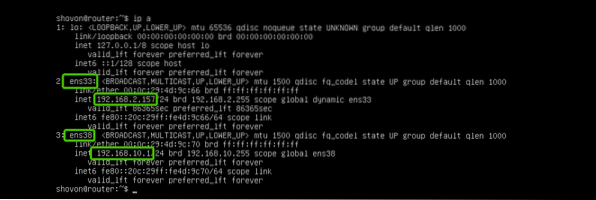
Инсталирање днсмаск:
днсмаск је доступан у службеном спремишту пакета Убунту-а. Дакле, можете га лако инсталирати помоћу АПТ менаџера пакета.
Убунту користи системски решен подразумевано за управљање ДНС серверима и ДНС кеширањем. Пре него што инсталирате днсмаск, морате зауставити и онемогућити системски решен услуге. У супротном, уопште нећете моћи да покренете днсмаск.
Да заустави системски решен сервис, покрените следећу команду:
$ судо системцтл стоп системд-решено
Да бисте онемогућили системски решен сервис, покрените следећу команду:
$ судо системцтл онемогући систем-решено
Подразумевано, / етц / ресолв.цонф датотека је повезана са другом системском конфигурационом датотеком, као што можете видети на снимку екрана испод. Али, ми то више не желимо.

Дакле, уклоните / етц / ресолв.цонф везу са следећом командом:
$ судо рм -в / етц / ресолв.цонф
Сада креирајте нову / етц / ресолв.цонф датотеку и поставите гоогле ДНС сервер као задати ДНС сервер следећом командом:
$ ецхо "намесервер 8.8.8.8 "| судо тее / етц / ресолв.цонф
Сада ажурирајте кеш спремишта АПТ пакета следећом наредбом:
$ судо апт упдате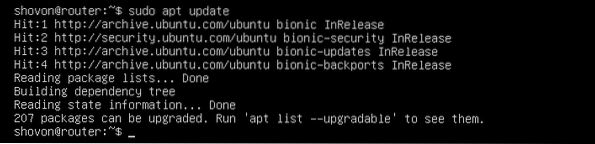
Сада инсталирајте днсмаск следећом наредбом:
$ судо апт инсталирај днсмаск
днсмаск треба инсталирати.
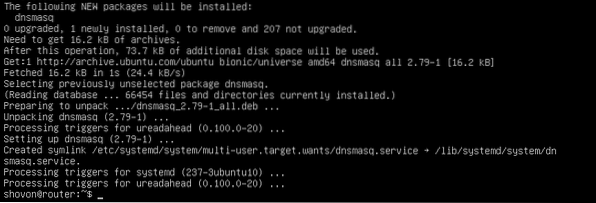
Конфигурисање днсмаск ДНС сервера:
Конфигурациона датотека днсмаск је / етц / днсмаск.цонф. Да бисте конфигурисали днсмаск као ДНС сервер, морате да измените ову датотеку.
Подразумевано / етц / днсмаск.цонф датотека садржи пуно документације и коментарисаних опција. Дакле, мислим да је боље преименовати / етц / днсмаск.цонф филе то / етц / днсмаск.цонф.бк и створити нови.
Конфигурациону датотеку можете преименовати следећом наредбом:
$ судо мв -в / етц / днсмаск.цонф / етц / днсмаск.цонф.бк
Сада креирајте конфигурациону датотеку / етц / днсмаск.цонф као што следи:
$ судо нано / етц / днсмаск.цонф
Сада откуцајте следеће редове и сачувајте датотеку притиском на
лука = 53
потребан домен
лажни-прив
строги ред
проширити-домаћини
домен = пример.цом
БЕЛЕШКА: Промена пример.цом на своје име домена.
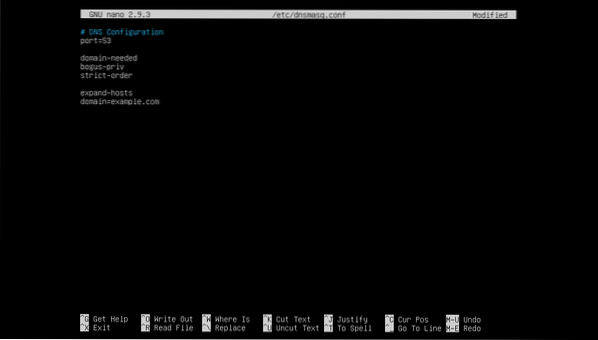
Сада поново покрените днсмаск услугу следећом наредбом:
$ судо системцтл поново покрените днсмаск
Не, грешке. Велики!
Сада морате да поставите 192.168.10.1 као подразумевану адресу ДНС сервера у / етц / ресолв.цонф.
Да бисте то урадили, отворите / етц / ресолв.цонф датотека са следећом наредбом:
$ судо нано / етц / ресолв.цонф
Сад укуцајте намесервер 192.168.10.1 пре црте намесервер 8.8.8.8 као што је приказано на снимку екрана испод. Затим сачувајте датотеку.

То је то.
Додавање ДНС записа:
Сада можете додати своје ДНС уносе у / етц / хостс датотека.
Прво отворите / етц / хостс датотека са следећом наредбом:
$ судо нано / етц / хостсСада унесите своје ДНС уносе у следећем формату:
ИП_АДДР ДОМАИН_НАМЕДодао сам 4 уноса рутер.пример.цом (192.168.10.1), хост1.пример.цом (192.168.10.51), хост2.пример.цом (192.168.10.52) , и хост3.пример.цом (192.168.10.53) како је означено на снимку екрана испод. Можете додати колико год желите ДНС уноса.
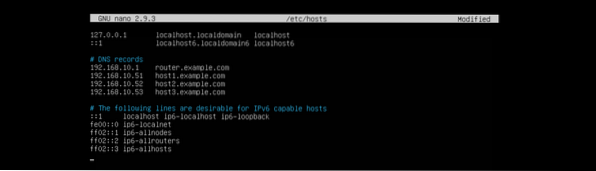
Када завршите, сачувајте датотеку притиском на
Сада поново покрените услугу днсмаск следећом наредбом:
$ судо системцтл поново покрените днсмаск
Тестирање ДНС сервера:
Као што видите, локална ДНС резолуција ради.
$ диг роутер.пример.цом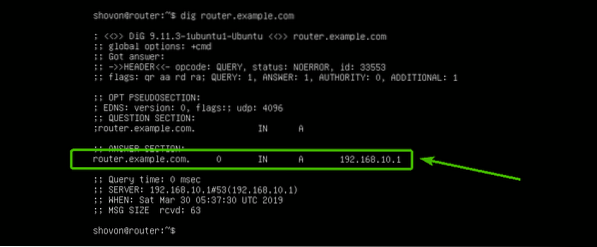
Резолуција имена на Интернету такође ради.
$ диг гоогле.цом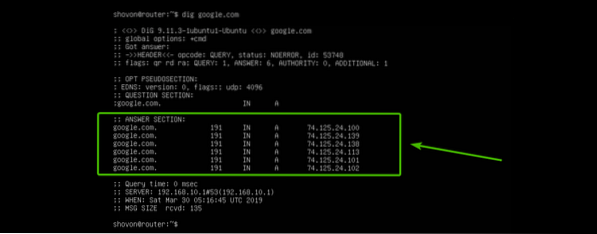
Конфигурисање ДХЦП сервера:
Да бисте конфигурисали ДХЦП сервер, отворите датотеку за конфигурацију днсмаск / етц / днсмаск.цонф опет како следи:
$ судо нано / етц / днсмаск.цонф
Сада додајте означене редове на крај датотеке. Затим сачувајте датотеку.
# ДХЦП конфигурацијадхцп-опсег = 192.168.10.50,192.168.10.240,255.255.255.0,24х
дхцп-оптион = оптион: роутер, 192.168.10.1
дхцп-оптион = оптион: днс-сервер, 192.168.10.1
дхцп-оптион = оптион: нетмаск, 255.255.255.0
дхцп-хост = 00: 0Ц: 29: А5: БД: 4А, 192.168.10.51
дхцп-хост = 00: 0Ц: 29: А5: БД: 5Б, 192.168.10.52
дхцп-хост = 00: 0Ц: 29: А5: БД: 6Ц, 192.168.10.53
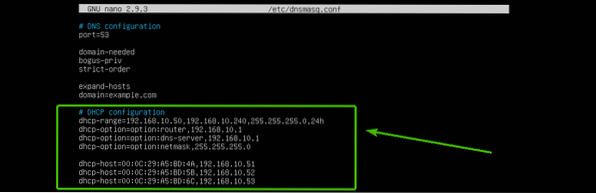
Ево, дхцп-опсег користи се за постављање опсега ИП адреса које ће ДХЦП сервер доделити хостовима.
дхцп-опција користи се за постављање мрежног пролаза (опција: рутер), Адреса ДНС сервера (опција: днс-сервер), и мрежну маску (опција: мрежна маска)
дхцп-хост користи се за постављање одређених ИП адреса хостовима у зависности од наведених МАЦ адреса.
Сада поново покрените днсмаск услугу следећом наредбом:
$ судо системцтл поново покрените днсмаск
Тестирање ДХЦП сервера:
Као што видите, рачунар хост1 добио ИП адресу 192.168.10.51/24 са ДХЦП сервера.
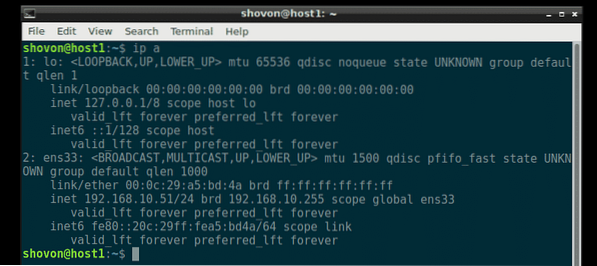
ДНС резолуција такође ради из хост1.
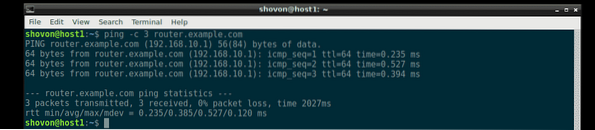
На исти начин, хост2 и хост3 такође добија тачну ИП адресу са ДХЦП сервера и ДНС резолуција ради на сваком од њих.
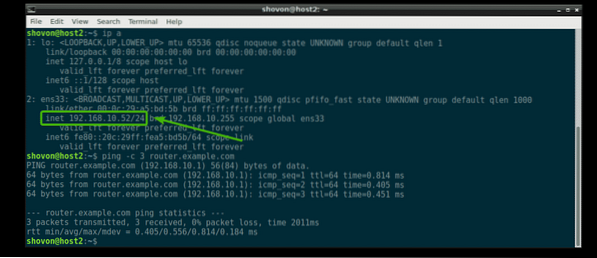
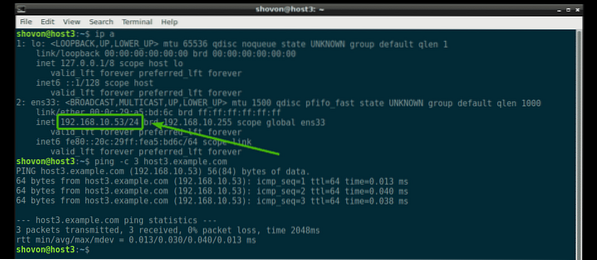
Где ићи даље:
Ако желите да сазнате више о днсмаск-у, проверите подразумевану конфигурациону датотеку / етц / днсмаск.цонф (сада преименовано у / етц / днсмаск.цонф.бк). Садржи детаљан опис свих конфигурационих опција днсмаск-а.
$ мање / етц / днсмаск.цонф.бк
Подразумевана датотека за конфигурацију днсмаск Убунту сервера 18.04 ЛТС.
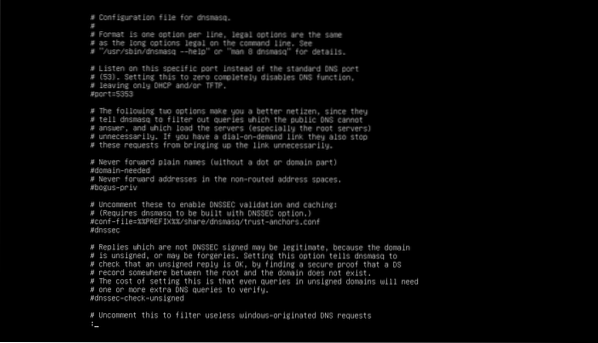
Дакле, тако конфигуришете днсмаск на Убунту Сервер 18.04 ЛТС. Хвала што сте прочитали овај чланак.
 Phenquestions
Phenquestions


